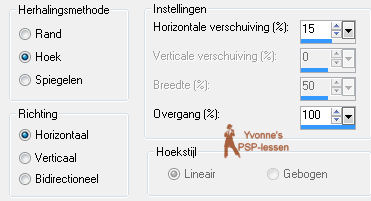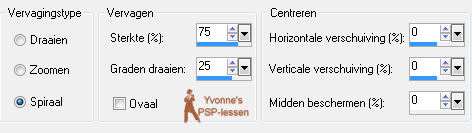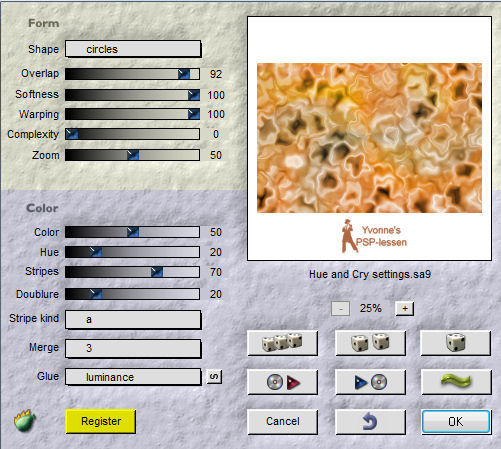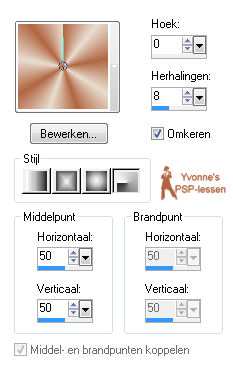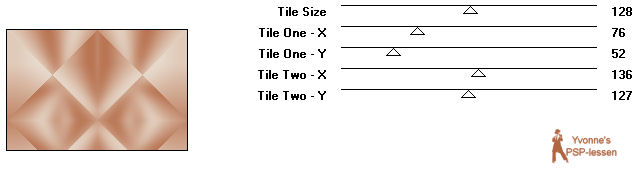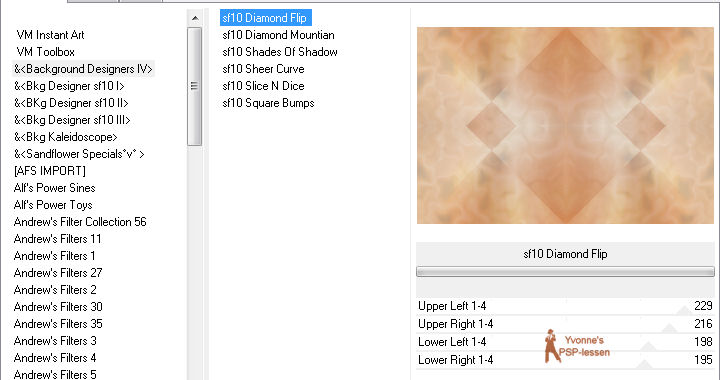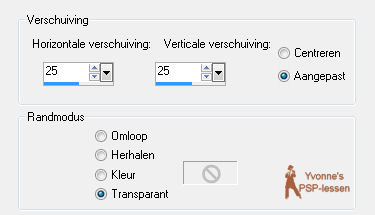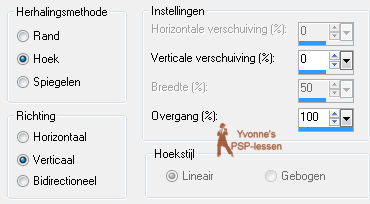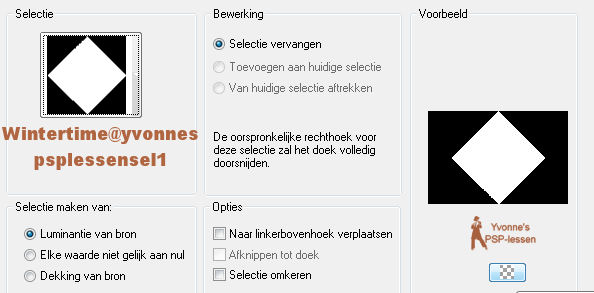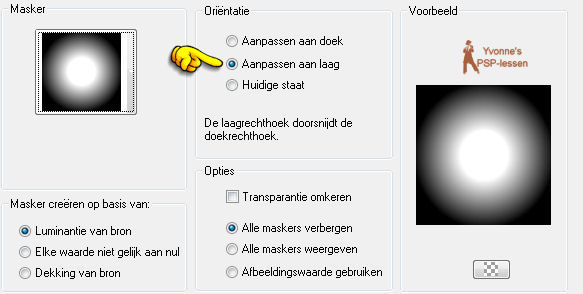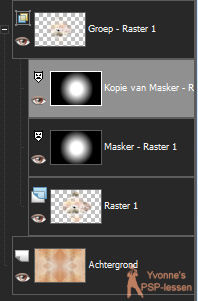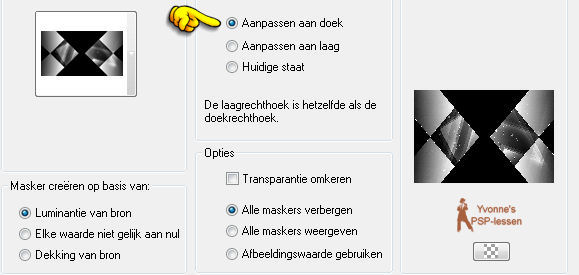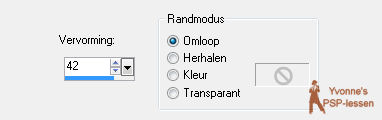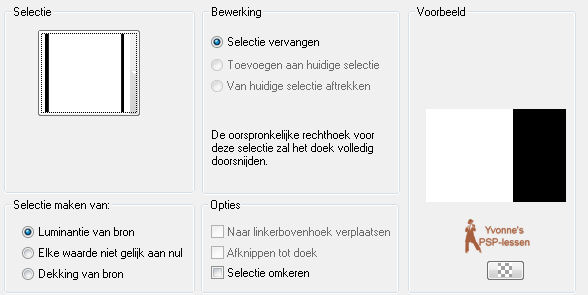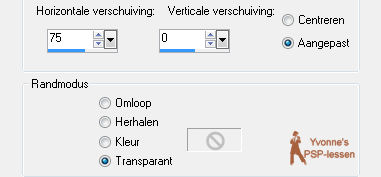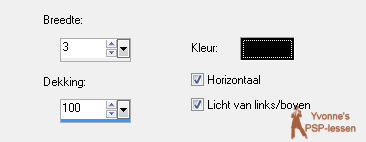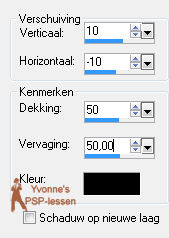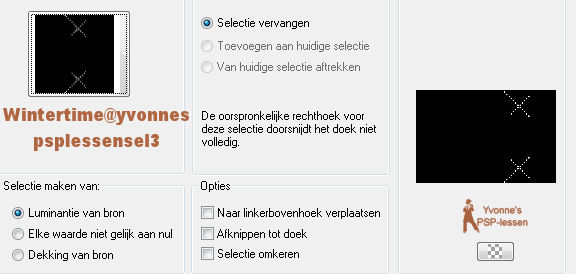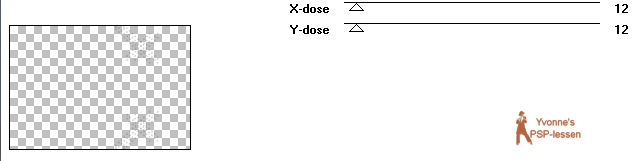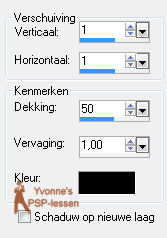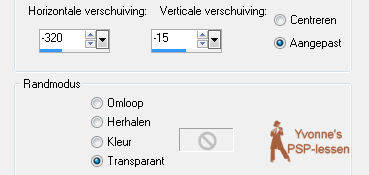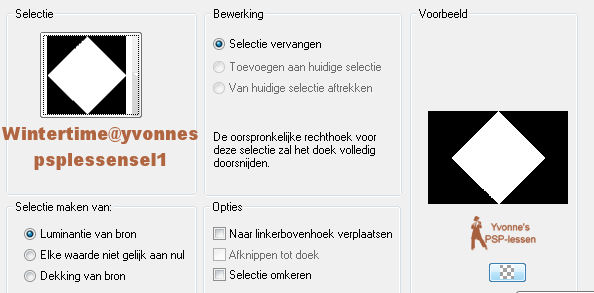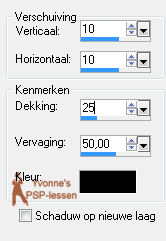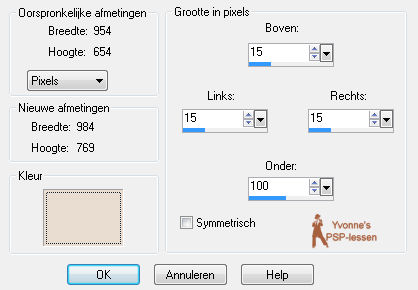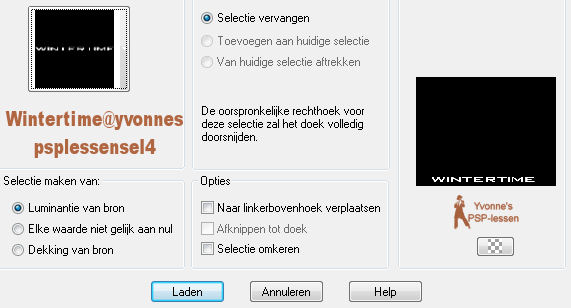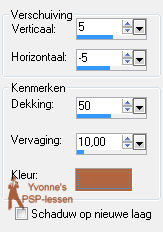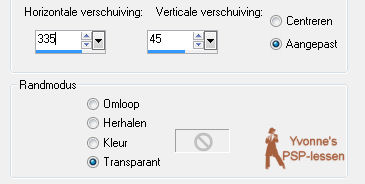|
Deze les is geschreven in PSP X3 maar is goed te maken in andere versies
Deze les is in het Deze les is in het
De vrouwentube is van Kitty, de mistedtube van de ijsberen is van Guismo Het masker is van Aditas Creations
De maker van de tube snowflakes is mij helaas onbekend Is deze van jou? Neem dan contact met mij op dan kan ik je de credits geven
Toestemming en banners van tubes en vertalingen vind je HIER
Benodigdheden: Mijn materiaal Daar ik ieders werk respecteer worden er geen filters meer meegeleverd, kom je hierdoor in de problemen om de les te maken mail mij dan Filters: &<Background Designers IV * Eye Candy 5: Nature Flaming Pear Toadies I Unlimited 2.0 Visman - VM Instant Art * Dit filter heb ik zelf geοmporteerd in Unlimited 2.0
Plaats de maskers in je map Maskers Plaats de selecties in je map Selecties Plaats de voorinstelling "yvonnespsplessen@WintertimeEC5snowdrift" in je map Insteekfilters bij Eye Candy 5: Nature onder Settings en dan in de map Snow Drift Open je tubes in PSP
Wanneer je met eigen kleuren werkt speel dan met de mengmodus en/of dekking naar eigen inzicht
1 Zet je voorgrondkleur op #e8ddd0 en je achtergrondkleur op #b16642
2 Open een nieuwe afbeelding - 900 x 600 pixels Transparant
3 Vul de afbeelding met je achtergrondkleur
4 Lagen Nieuwe rasterlaag Selecties Alles selecteren
5 Activeer kittys-wintertimewoman Zorg dat je op de juiste laag staat - de laag tube Bewerken Kopiλren
6 Ga terug naar je werkje Bewerken Plakken in selectie Selecties Niets selecteren
7 Effecten Afbeeldingseffecten Naadloze herhaling
8 Aanpassen Vervagen Radiaal vervagen
9 Effecten Randeffecten Accentueren
10 Lagen Dupliceren Afbeelding Spiegelen Afbeelding Omdraaien
11 Lagen Eigenschappen Mengmodus: Overlay
12 Lagen Samenvoegen Alle lagen samenvoegen
13 Lagen Dupliceren
14 Effecten Insteekfilters Flaming Pear Hue and Cry
15 Lagen Eigenschappen Dekking: 40
16 Maak van je voorgrondkleur het volgende verloop Radiaal
17 Lagen Nieuwe rasterlaag Vul deze laag met je verloop
18 Aanpassen Vervagen Gaussiaanse vervaging Bereik: 25
19 Effecten Insteekfilters VM Instant Art Tripolis
Opmerking: Het kan zijn dat je Tripolis onder een ander onderdeel van VISMAN hebt staan
20 Effecten Randeffecten Accentueren
21 Lagen Eigenschappen Dekking: 50
22 Lagen Samenvoegen Alle lagen samenvoegen
23 Effecten Insteekfilters Unlimited 2.0 - &<Background Designers IV> - sf 10 Diamond Flip
24 Activeer cal_guis_05_08_2008_mist_douceur Bewerken Kopiλren
25 Ga terug naar je werkje Bewerken Plakken als nieuwe laag
26 Effecten Afbeeldingseffecten Verschuiving
27 Effecten Afbeeldingseffecten Naadloze herhaling
28 Selecties Selectie laden/opslaan Selectie laden vanaf schijf
29 Selecties - Omkeren Klik op de deletetoets van je toetsenbord Selecties Niets selecteren
30 Lagen Masker laden/opslaan Masker laden vanaf schijf
31 Lagen Dupliceren (dus je masker) Je lagenpalet ziet er nu zo uit:
32 Lagen Samenvoegen Groep samenvoegen
33 Lagen Nieuwe rasterlaag Vul deze laag met je achtergrondkleur
34 Lagen Masker laden/opslaan Masker laden vanaf schijf
35 Lagen Samenvoegen Groep samenvoegen
36 Effecten Geometrische effecten Perspectief horizontaal
37 Selecties Selectie laden/opslaan Selectie laden vanaf schijf
38 Klik op de deletetoets van je toetsenbord Selecties Niets selecteren
39 Lagen Dupliceren
40 Effecten Afbeeldingseffecten Verschuiving
41 Effecten Textuureffecten Lamellen kleur = zwart
42 Lagen Eigenschappen Mengmodus: Doordrukken Dekking: 50
43 Activeer in je lagenpalet de laag Groep - Raster 1 LET OP Je hebt er 2 die zo heten maar je moet de 2e laag van boven hebben, dus het originele deel van het masker
Effecten 3D effecten Slagschaduw Kleur = zwart
44 Lagen Samenvoegen Alle lagen samenvoegen
45 Lagen Nieuwe rasterlaag Selecties Selectie laden/opslaan Selectie laden vanaf schijf
46 Zet je voorgrondkleur weer terug op kleur en vul hiermee de selectie Selecties Niets selecteren
47 Lagen Dupliceren Zet deze laag even op slot door op het oogje te klikken en activeer Raster 1 Dus de middelste laag in je lagenpalet
48 Effecten Insteekfilters Toadies What Are You?
49 Lagen Dupliceren Afbeelding Spiegelen Lagen Samenvoegen Omlaag samenvoegen
50 Lagen Eigenschappen Mengmodus: Vermenigvuldigen Dekking: 50
51 Open en activeer in je lagenpalet de laag Kopie van Raster 1 weer door op het oogje te klikken, dat is dus de bovenste laag Aanpassen Scherpte - Verscherpen
52 Effecten 3D effecten Slagschaduw Kleur = zwart
53 Activeer kittys-wintertimewoman Bewerken Kopiλren
54 Ga terug naar je werkje Bewerken Plakken als nieuwe laag Afbeelding Spiegelen
55 Effecten Afbeeldingseffecten Verschuiving
56 Activeer in je lagenpalet de laag Achtergrond, dat is de onderste laag Selecties Selectie laden/opslaan Selectie laden vanaf schijf
57 Effecten 3D effecten Slagschaduw Kleur = zwart
Herhaal de slagschaduw met V/H op -10
58 Effecten Insteekfilters Eye Candy 5: Nature Snow Drift Zoek bij Settings de voorinstelling mailto:yvonnespsplessen@WintertimeEC5snowdriften klik op OK
Selecties Niets selecteren
59 Afbeelding Randen toevoegen 2 pixels symmetrisch Achtergrondkleur Afbeelding Randen toevoegen 2 pixels symmetrisch Voorgrondkleur Afbeelding Randen toevoegen 2 pixels symmetrisch Achtergrondkleur
60 Afbeelding Randen toevoegen 15 pixels symmetrisch Voorgrondkleur
61 Afbeelding Randen toevoegen 2 pixels symmetrisch Achtergrondkleur Afbeelding Randen toevoegen 2 pixels symmetrisch Voorgrondkleur Afbeelding Randen toevoegen 2 pixels symmetrisch Achtergrondkleur
62 Afbeelding - Randen toevoegen - Voorgrondkleur LET OP! Vinkje weghalen voor SYMMETRISCH
63 Activeer je Toverstaf
en selecteer de 2 lichte, brede randen
64 Aanpassen Vervagen Radiaal vervagen De instelling staat goed
65 Lagen Nieuwe rasterlaag Selecties Selectie laden/opslaan Selectie laden vanaf schijf
66 Vul de selectie met je achtergrondkleur Selecties Niets selecteren
67 Effecten Insteekfilters Eye Candy 5: Nature Snow Drift De instelling staat nog goed
68 Effecten Randeffecten Accentueren
69 Effecten 3D effecten Slagschaduw Kleur = achtergrondkleur
70 Activeer snowflakes1 Bewerken Kopiλren
71 Ga terug naar je werkje Bewerken Plakken als nieuwe laag
72 Afbeelding Formaat wijzigen 45% - Bicubisch Geen vinkje voor formaat van alle lagen wijzigen
73 Effecten Afbeeldingseffecten Verschuiving
74 Lagen Eigenschappen Dekking: 60
75 Lagen Nieuwe rasterlaag Plaats je naam of watermerk
76 Lagen Samenvoegen Alle lagen samenvoegen
Eventueel je afbeelding nog verkleinen Wil je de afbeelding laten plaatsen op mijn site graag niet kleiner dan 800 pixels langste zijde
77 Bestand opslaan als jpeg
Met dank aan Annie en Monique voor het testen van deze les Uitwerking Annie
Uitwerking Monique
Deze
les is door mezelf bedacht, gemaakt en geschreven
© Yvonne December 2011
|